Как управлять фотогалереей в Отелло. Инструкция для отелей
Качественные и стильные фотографии позволяют отелям и гостиницам привлечь внимание гостей и увеличить объём продаж. В карточках Отелло мы собрали наиболее качественные фотографии от владельцев отелей и гостиниц и добавили к ним снимки из сервисов бронирования. Для удобства отельеров мы реализовали возможность управления фотогалереей через Личный кабинет 2ГИС.
Ниже делимся подробной инструкцией об этом. Если у вас возникнут какие-либо вопросы, пишите на otello@2gis.ru.
Памятка по управлению фотогалереей в Отелло
-
Основная галерея отеля
- Фотогалерея номеров
Какие фото попадают в галерею отеля в Отелло
В Отелло отображаются фотографии отеля из нескольких источников:
- Фотографии, загруженные владельцем отеля;
- Фото из интернета — из открытых и достоверных источников и сервисов имеющих подтверждённую базу фотографий отелей;
- Фото из VK (Вконтакте).
Чтобы узнать источник фотографии, откройте её в режиме просмотра — источник указан в левом нижнем углу страницы:
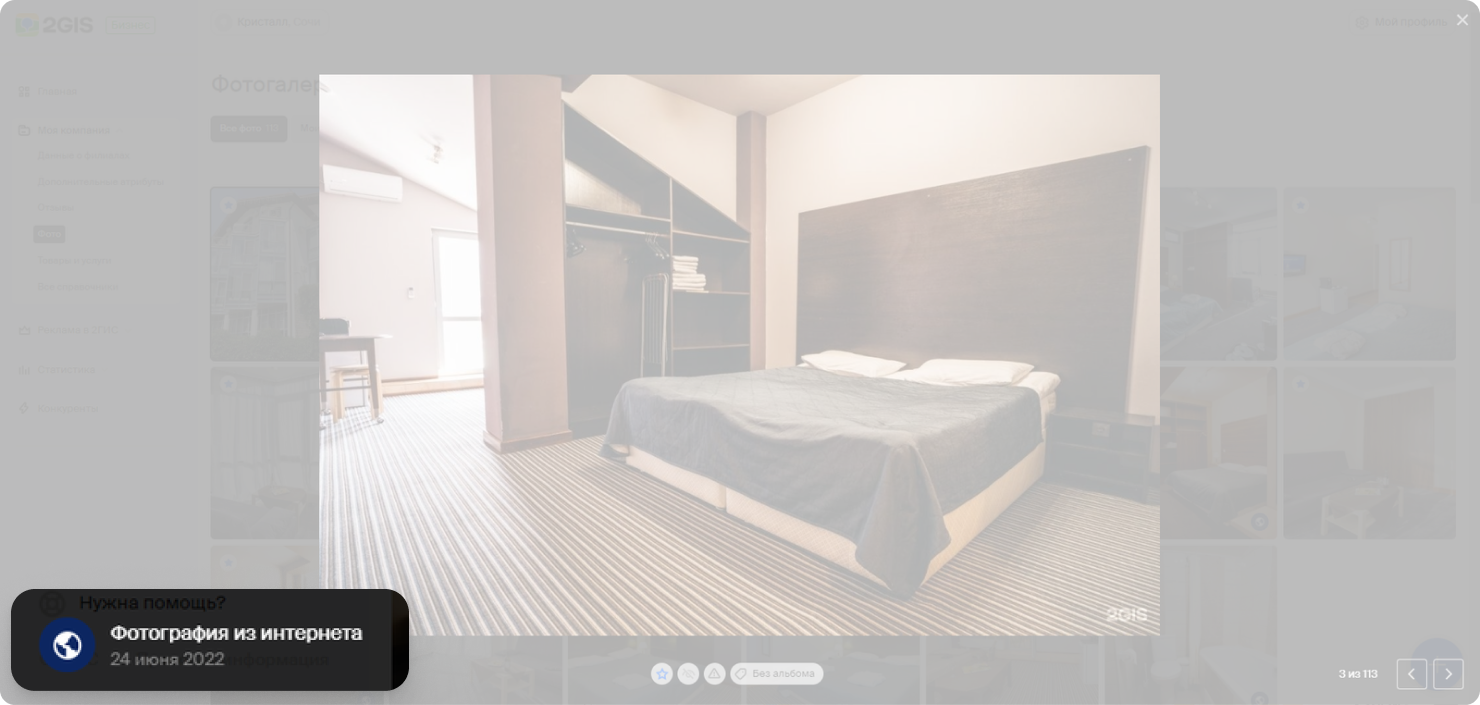
Фото из интернета
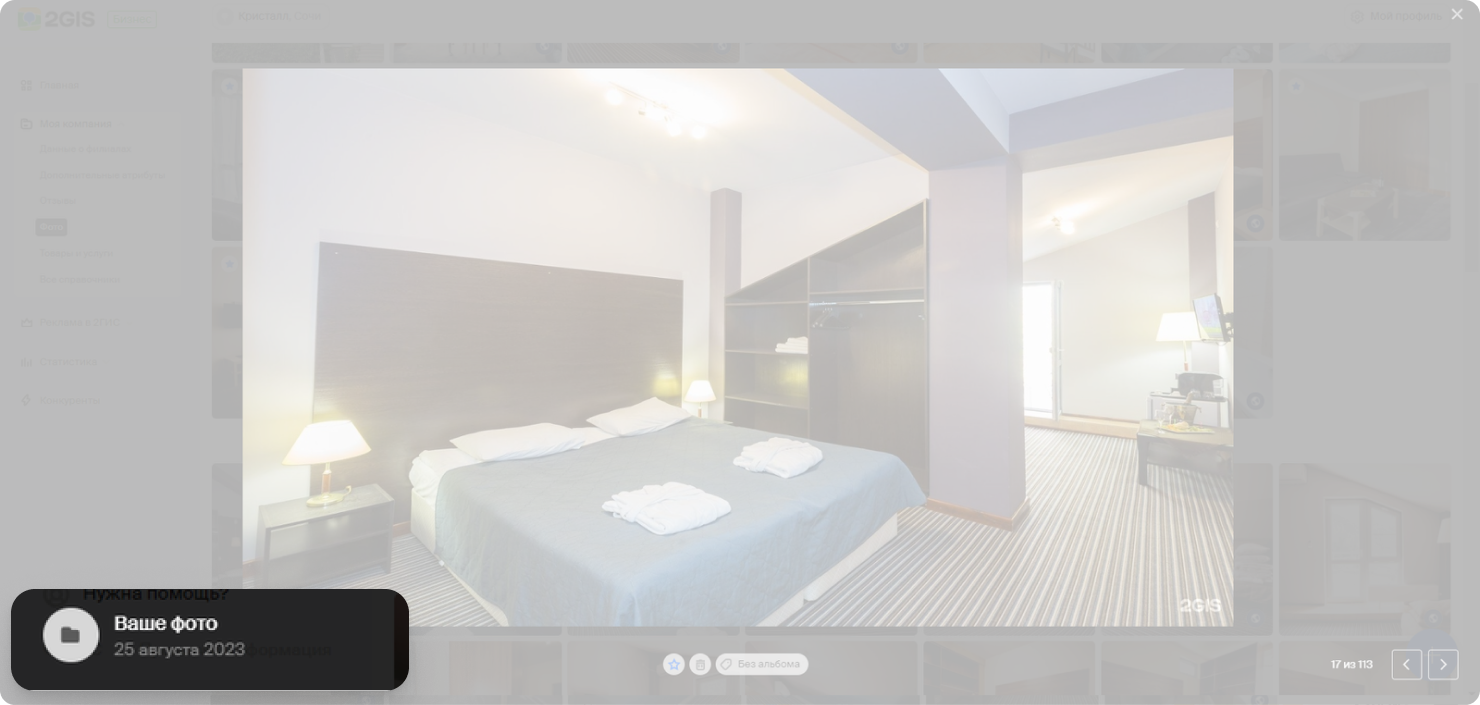
Фото от владельца
Что не попадёт в Отелло даже при закреплении в Личном кабинете
В Личном кабинете можно закрепить фото, которые будут показываться в карточке объекта размещения (или для каждого филиала, если объектов размещения несколько) первыми и в выбранном порядке.
Закрепить в карточке Отелло можно фото только из двух источников:
-
фото от владельца;
-
фото с пометкой «Из интернета».
Закрепить не получится фотографии из следующих источников — эта информация также указана в левом нижнем углу страницы при просмотре фото:
-
Фото от пользователей
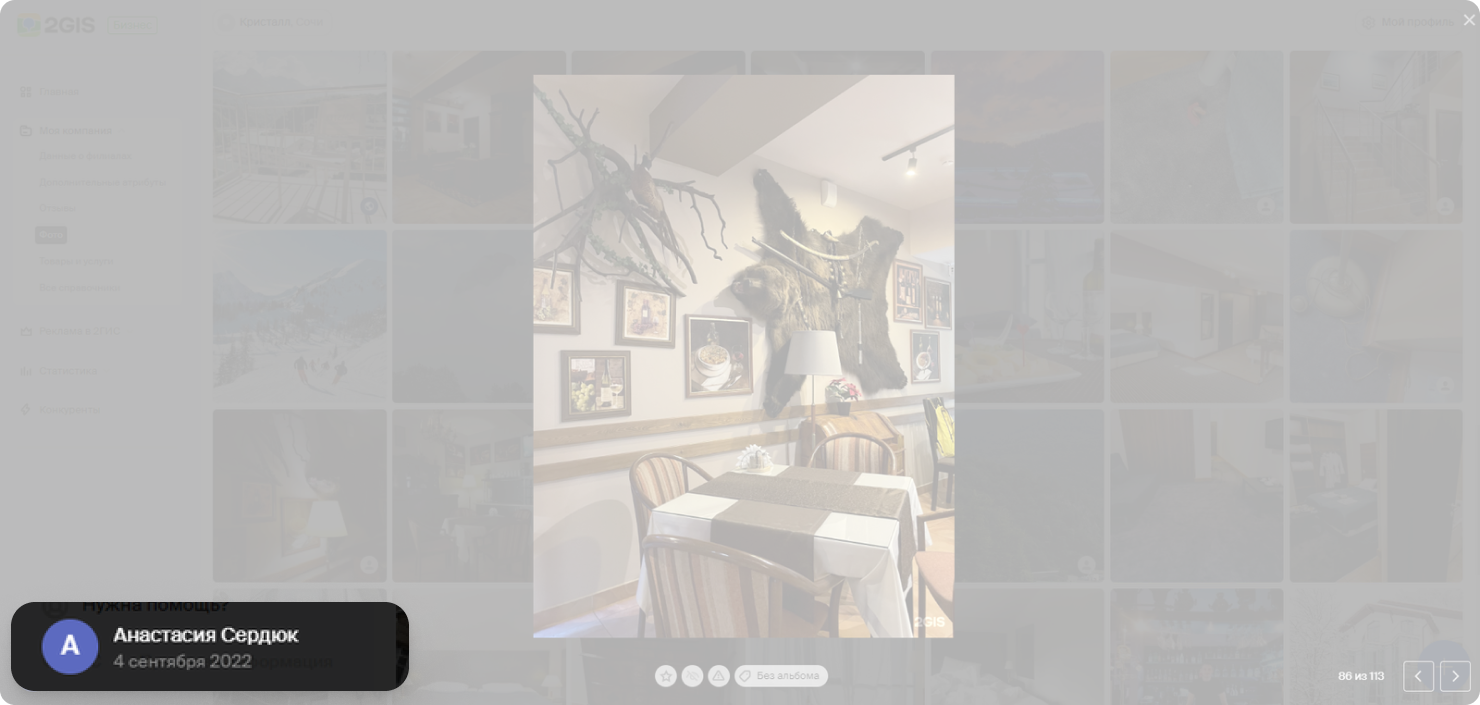
-
Фото из социальных сетей
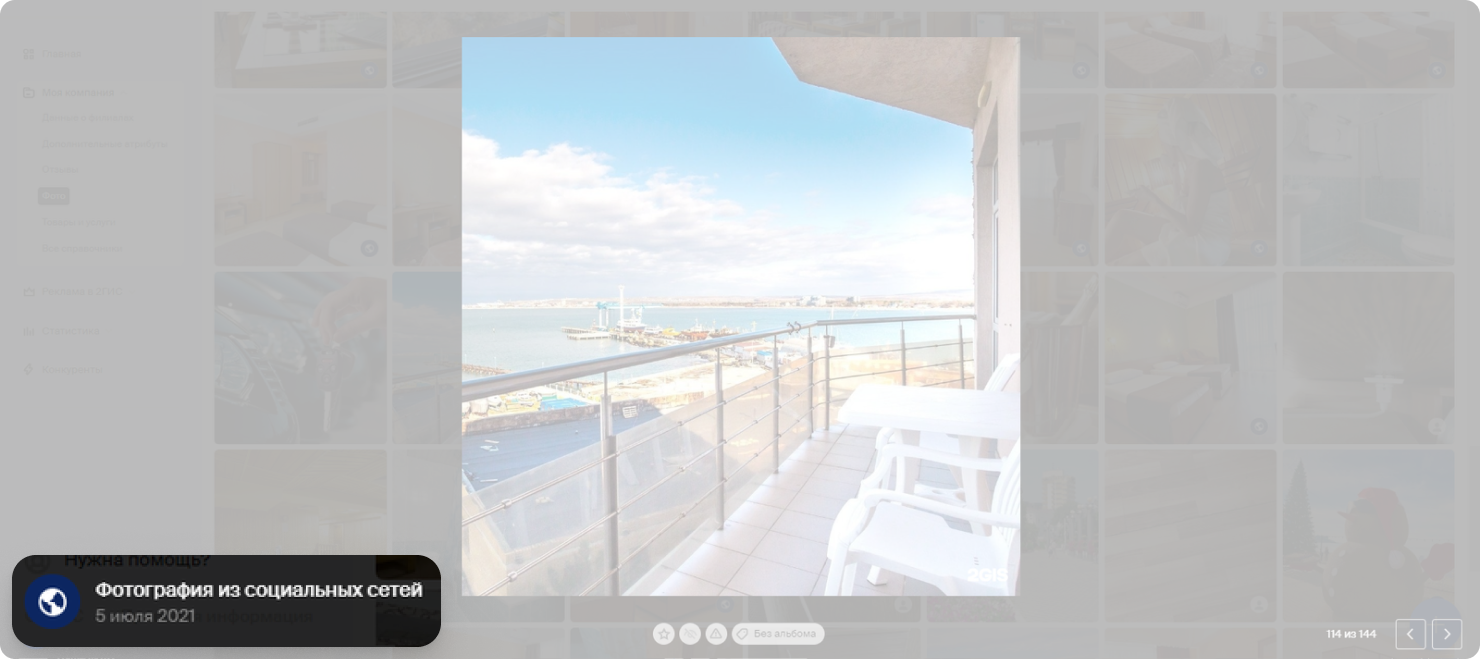
-
Фотографии от сверки 2ГИС
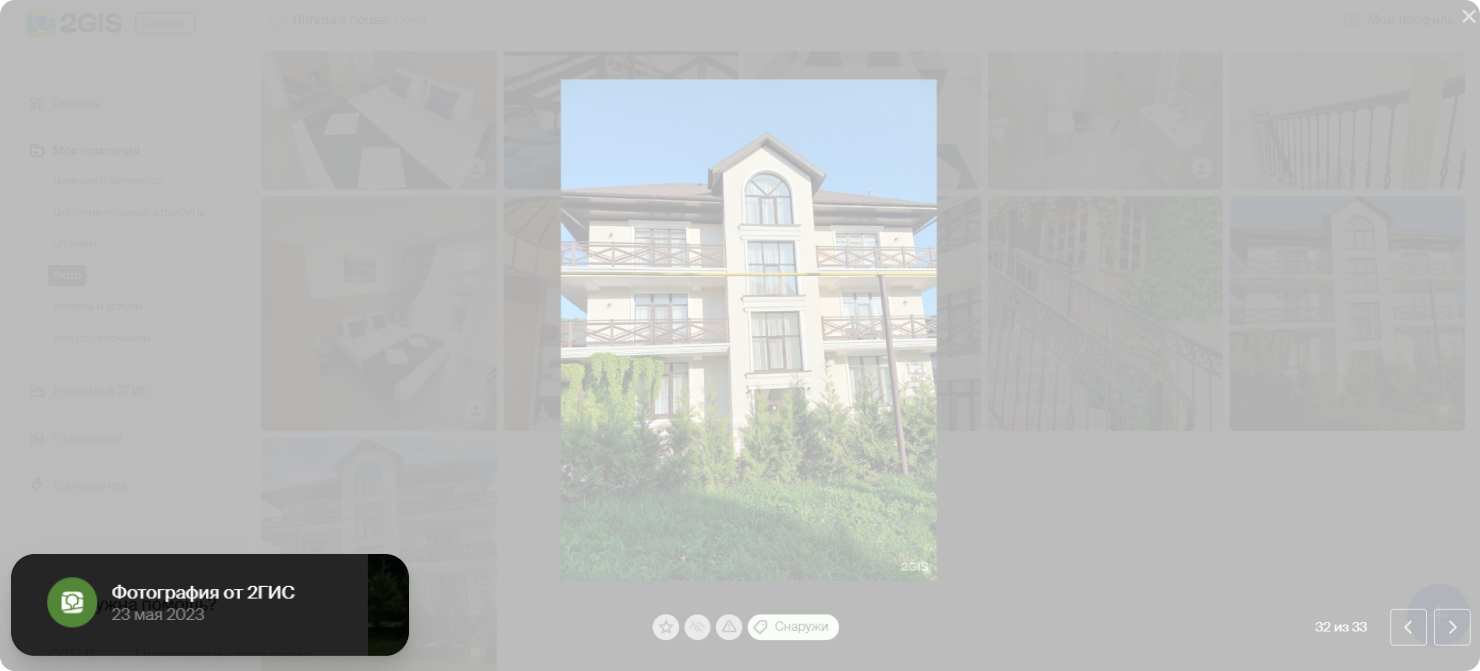
-
Фотографии из других сервисов 2ГИС
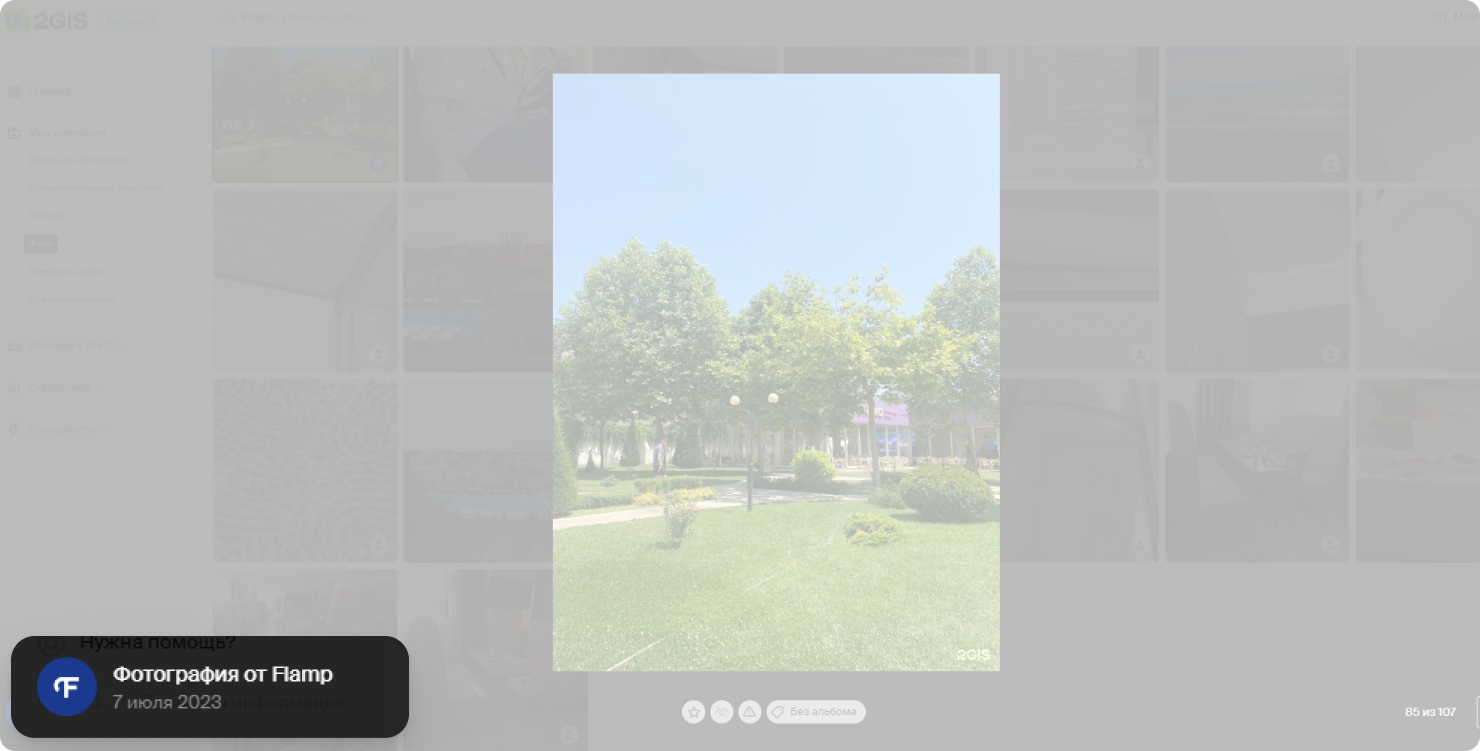
Тщательно выбирая источники фото, мы заботимся о чистоте контента в продукте.
Управление фото в Личном кабинете 2ГИС
В Личном кабинете 2ГИС можно изменить порядок публикации фото, добавить новые фотографии и удалить/скрыть неактуальные.
Изменить порядок
Поменять порядок публикации может любой отельер, зарегистрированный в Личном кабинете 2ГИС. Сортировать фото можно простым перетаскиванием снимков в галерее.
Рекламодатели 2ГИС могут закреплять до 20 фотографий в карточке объекта размещения, (или для каждого филиала, если объектов размещения несколько). Закреплённые фотографии будут отображаться в карточке отеля в том же порядке, в котором вы их расставите. Поменять порядок уже закреплённых фото тоже можно поменять простым их перемещением мышкой.
Закрепить или открепить фото можно, нажав на звёздочку при просмотре фотографии.
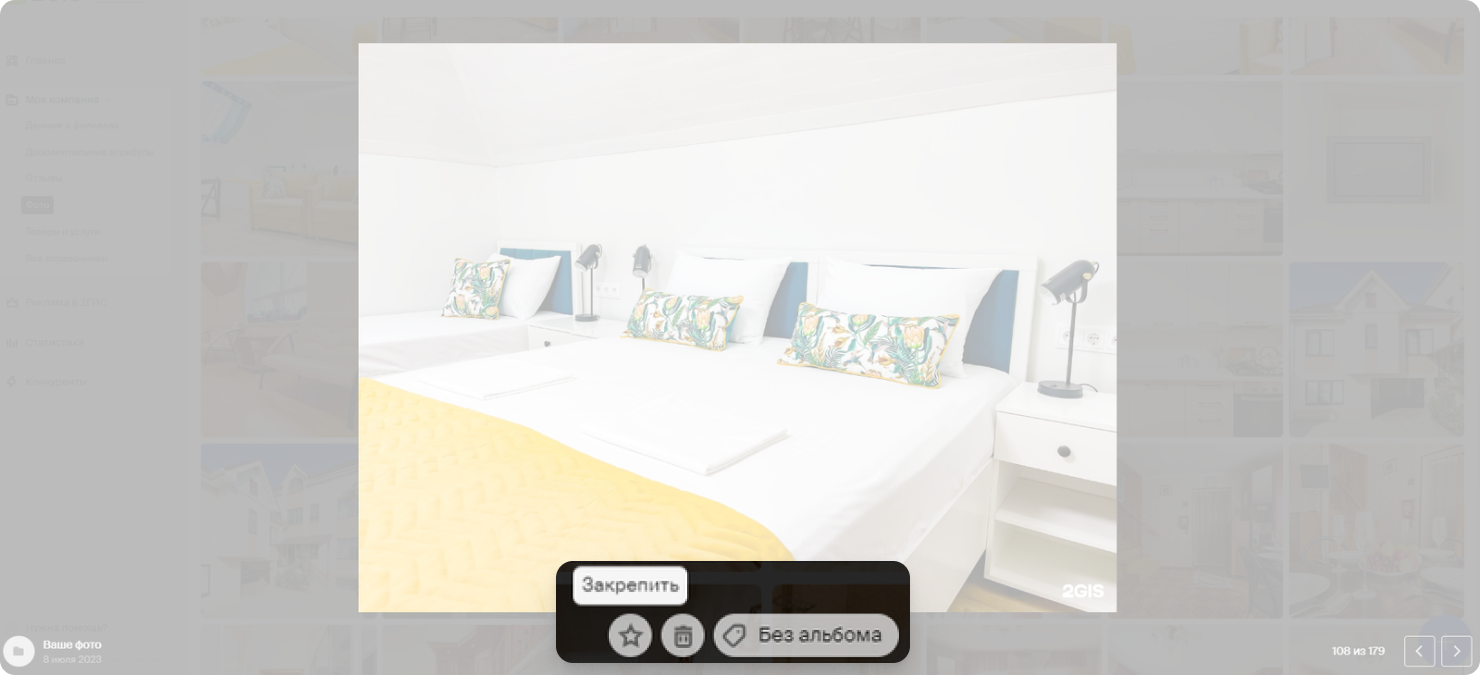
Также закрепить или открепить фото можно из общей галереи — такие фото всегда будут показываться первыми в карточке объекта размещения, сохраняя выбранный порядок. Так можно сделать в каждом филиале организации — через кнопку с тремя точками в правом верхнем углу превью нужного снимка.
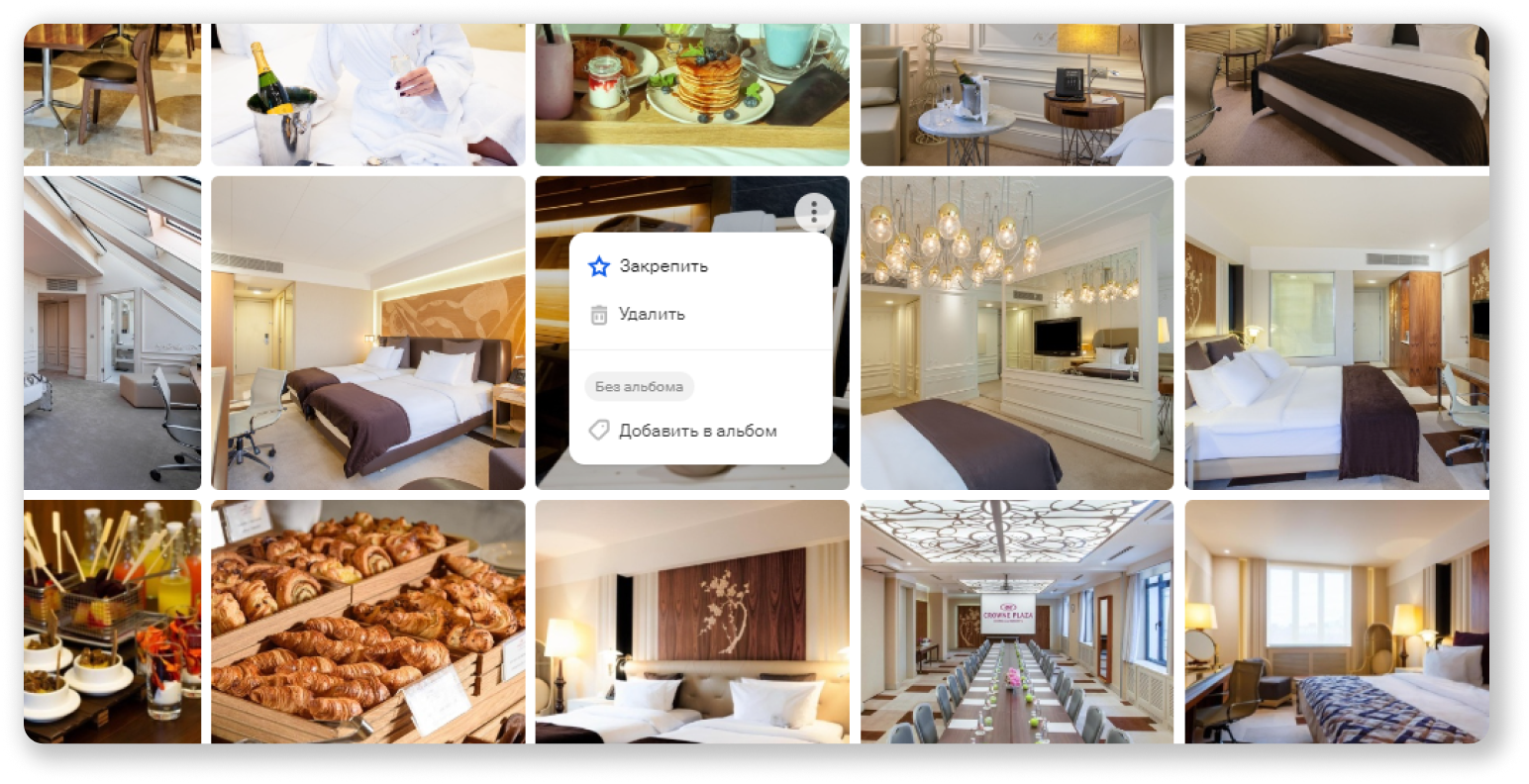
Добавить новые фотографии
Представитель компании может загрузить максимум 200 фотографий. Фотографии, которые компании добавили самостоятельно через свой Личный кабинет, публикуются в карточке отеля в течение 15 минут после добавления — для таких фото действует постмодерация. В течение 1–2 рабочих дней после публикации они проходят модерацию и, если фото не подходят под правила размещения, скрываются из карточки.
Кнопка добавления новых фото находится в правом нижнем углу страницы управления галереей.
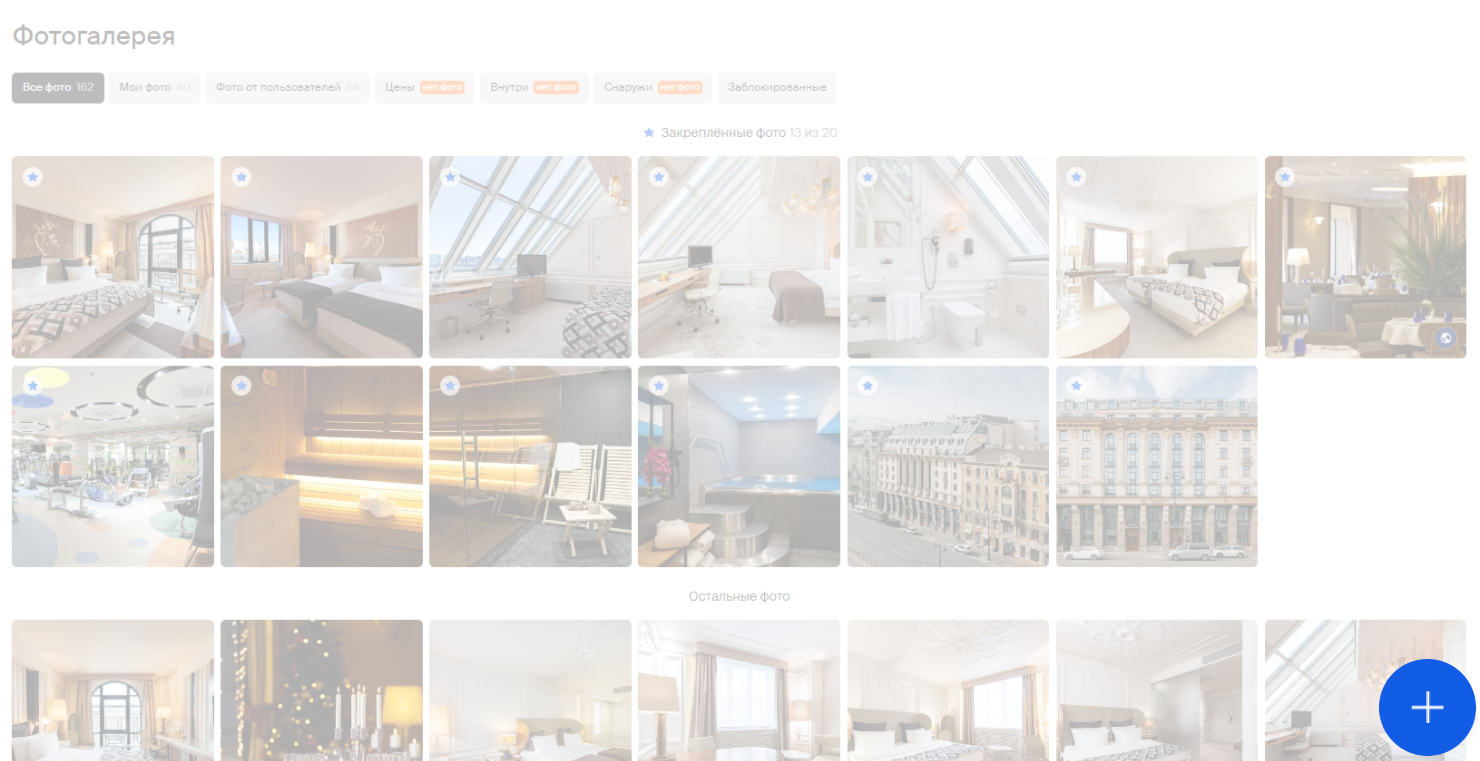
- Хорошее освещение;
- Высокое качество;
- Горизонтальная ориентация.
Важно! Загружать новые фото в карточку своей компании нужно только через авторизованный Личный кабинет 2ГИС. Если просто открыть раздел фото в карточке организации и добавить фото через кнопку «Добавить фото», то они будут отображаться как фото от пользователя.
Удалить такие фото компания сможет только через жалобу — это усложнит управление галереей.
Удалить/скрыть фото
Удалить с помощью Личного кабинета 2ГИС можно только те фотографии, которые загрузила сама компания.
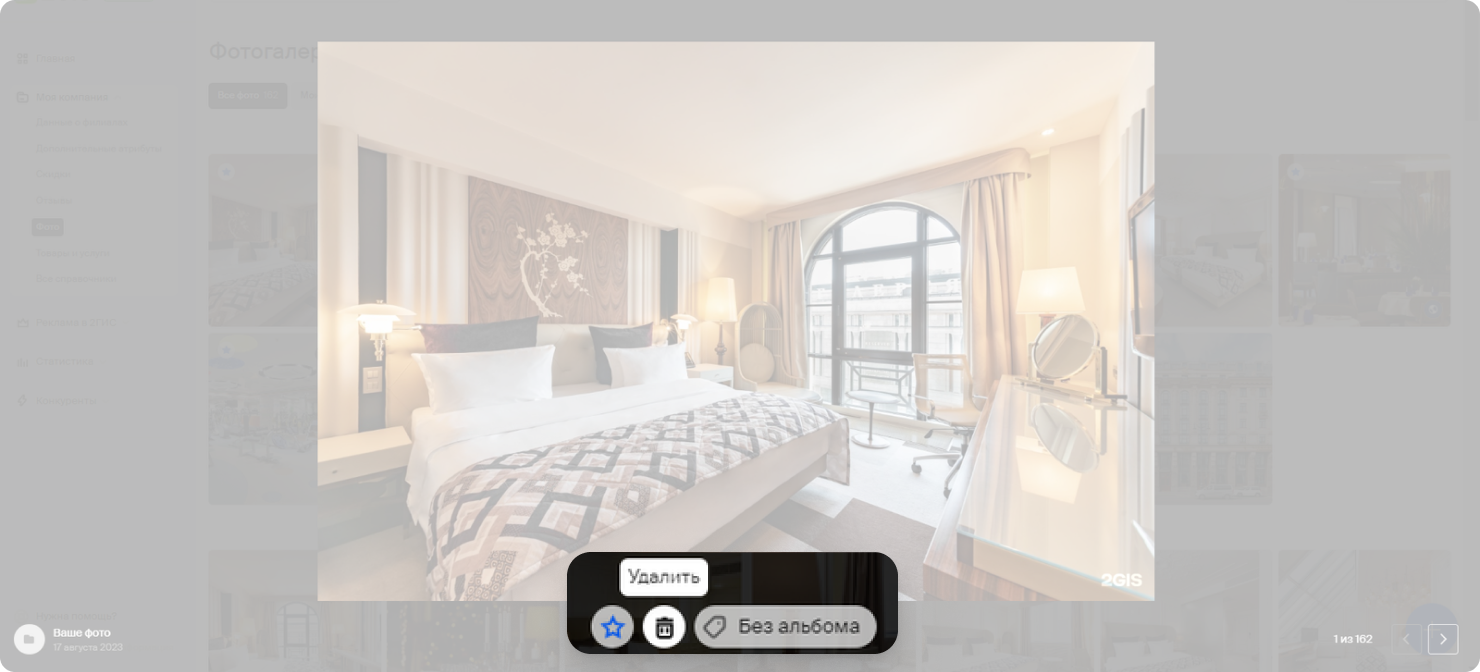
На все остальные фото можно оставить жалобу — после её рассмотрения фотография будет скрыта, если она нарушает правила 2ГИС. Жалобы обрабатываются в течение 5 рабочих дней.
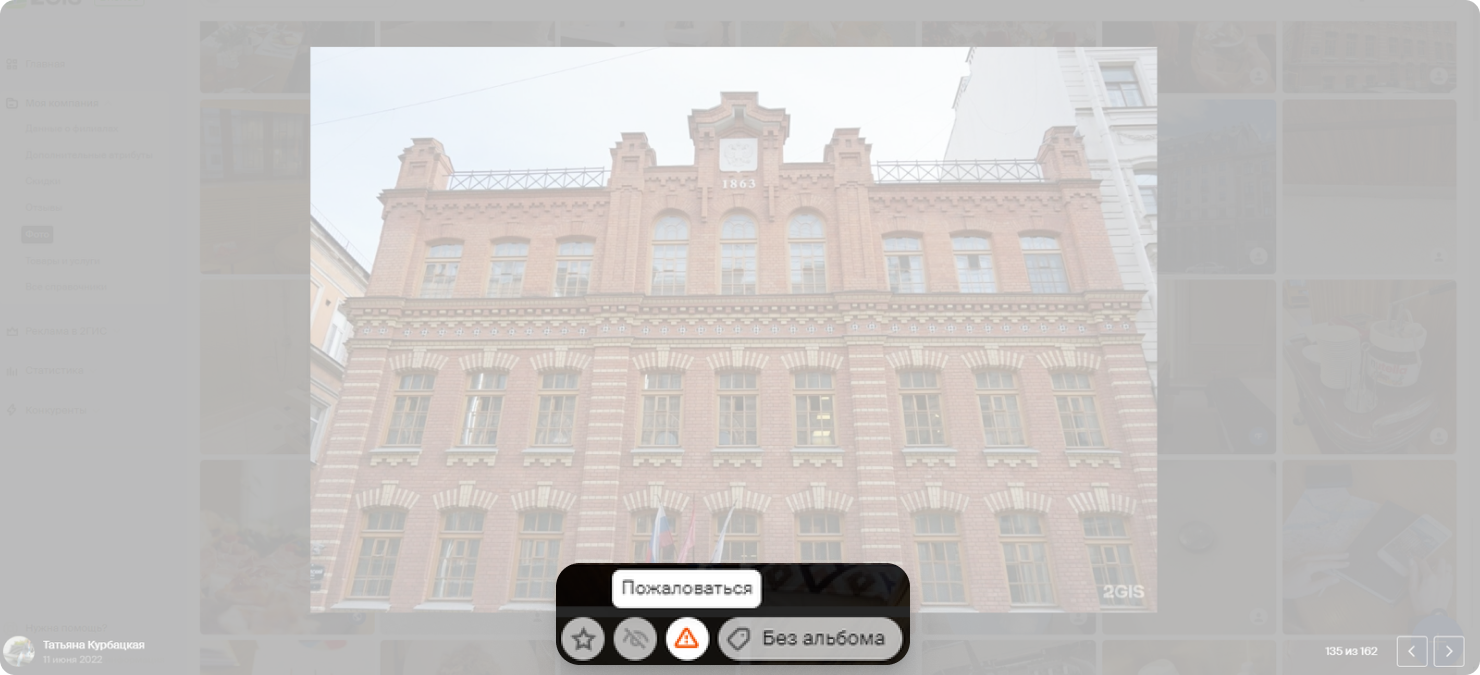
Фото из интернета
Рекомендации по формированию основной галереи отеля
Советуем выстраивать галерею в зависимости от типа вашего объекта размещения. Ниже представлены варианты порядка фотографий, который можно взять за основу для создания фотогалереи.
Формирование первых трёх фото
Первые три фото могут рассказать о конкурентных преимуществах отеля. Например, если из номеров открывается прекрасная панорама, можно разместить самый удачный видовой снимок как обложку на первом месте.
Какие фото могут быть в топ-3:
-
Фасад
В случае, если фасад отображает уровень отеля и может быть конкурентным преимуществом, можно разместить его в числе первых фото. Если фасад и входная группа не самая сильная сторона, то достаточно разместить его фото в конце закреплённых снимков, чтобы гости смогли лучше сориентироваться и найти отель.
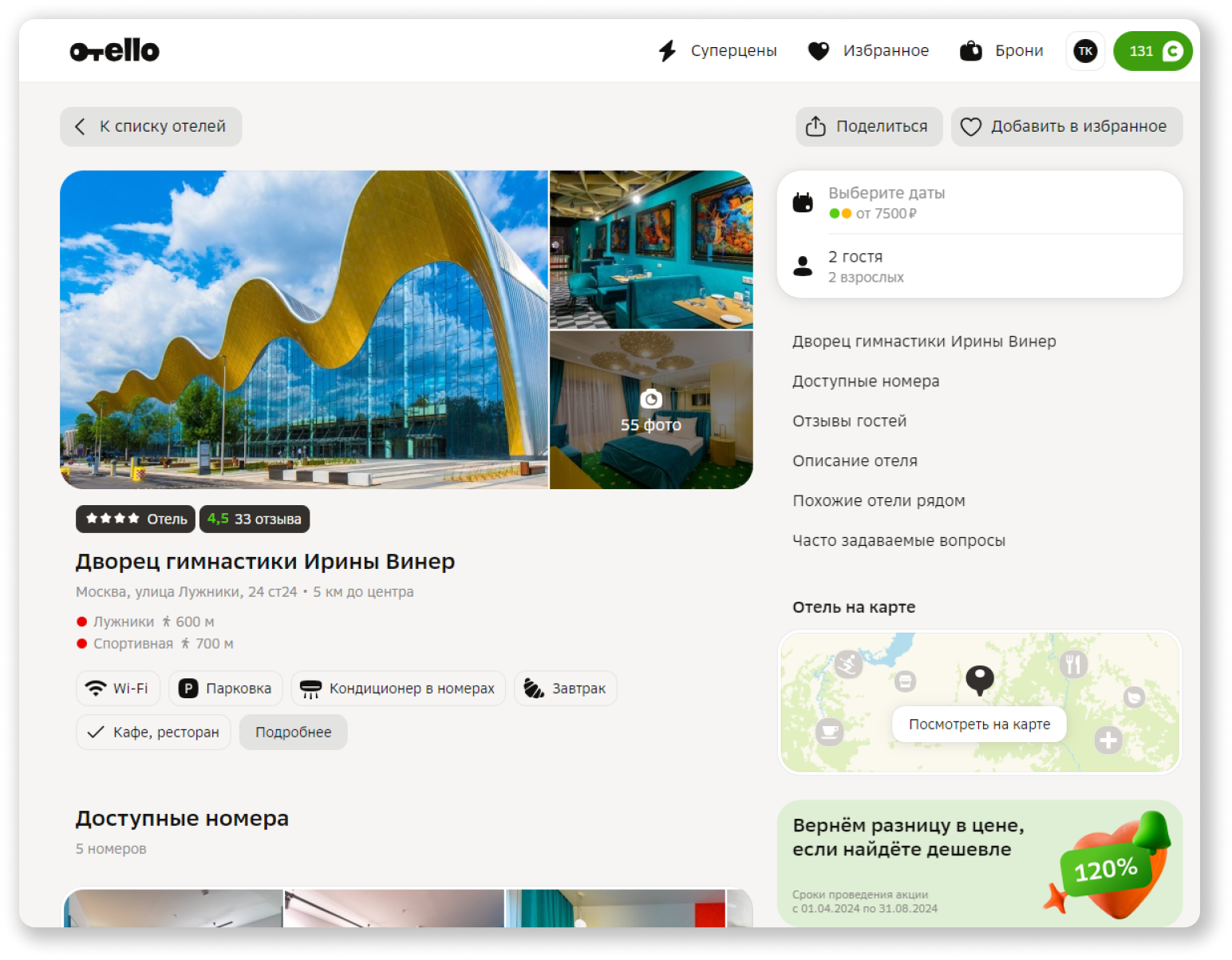
-
Фото номера
Привлекательное фото номера категорий делюкс/люкс может находиться в топ-3 или быть на обложке. Главное — разместить панорамный интерьерный снимок номера, а не предметный, включающий только элементы интерьера, например, подушки или изголовье кровати крупным планом.
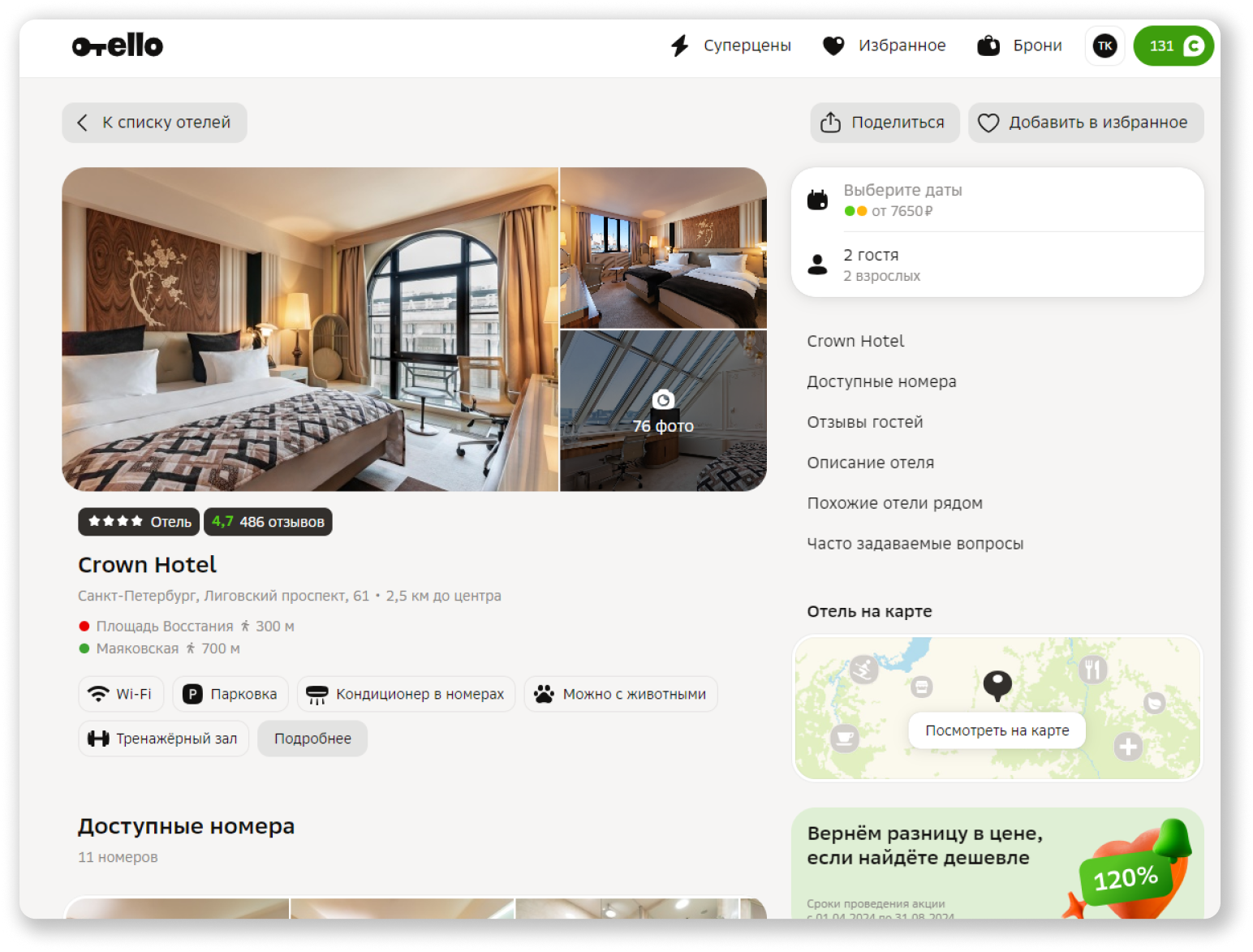
-
Бассейн
Если в отеле есть спа-зона или большой бассейн, такое фото тоже можно разместить в топ-3 как конкурентное преимущество. Если ваш отель находится в южном регионе, то бассейн в топ-3 нужен обязательно.
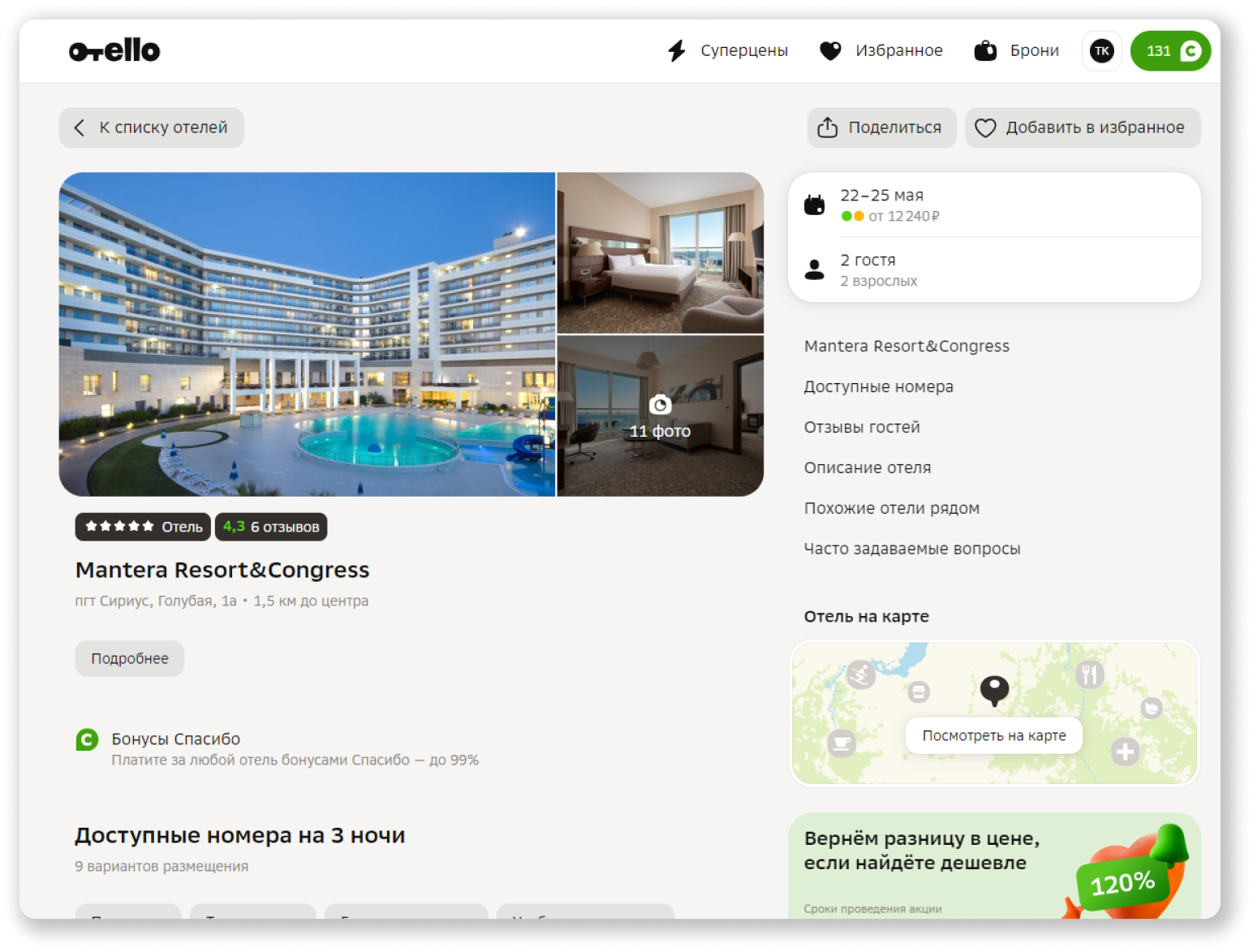
-
Вид из отеля
Если одно из преимуществ отеля — виды на достопримечательности, то фото из окна может стоять во главе остальных преимуществ или попасть в одно из трёх первых фото.
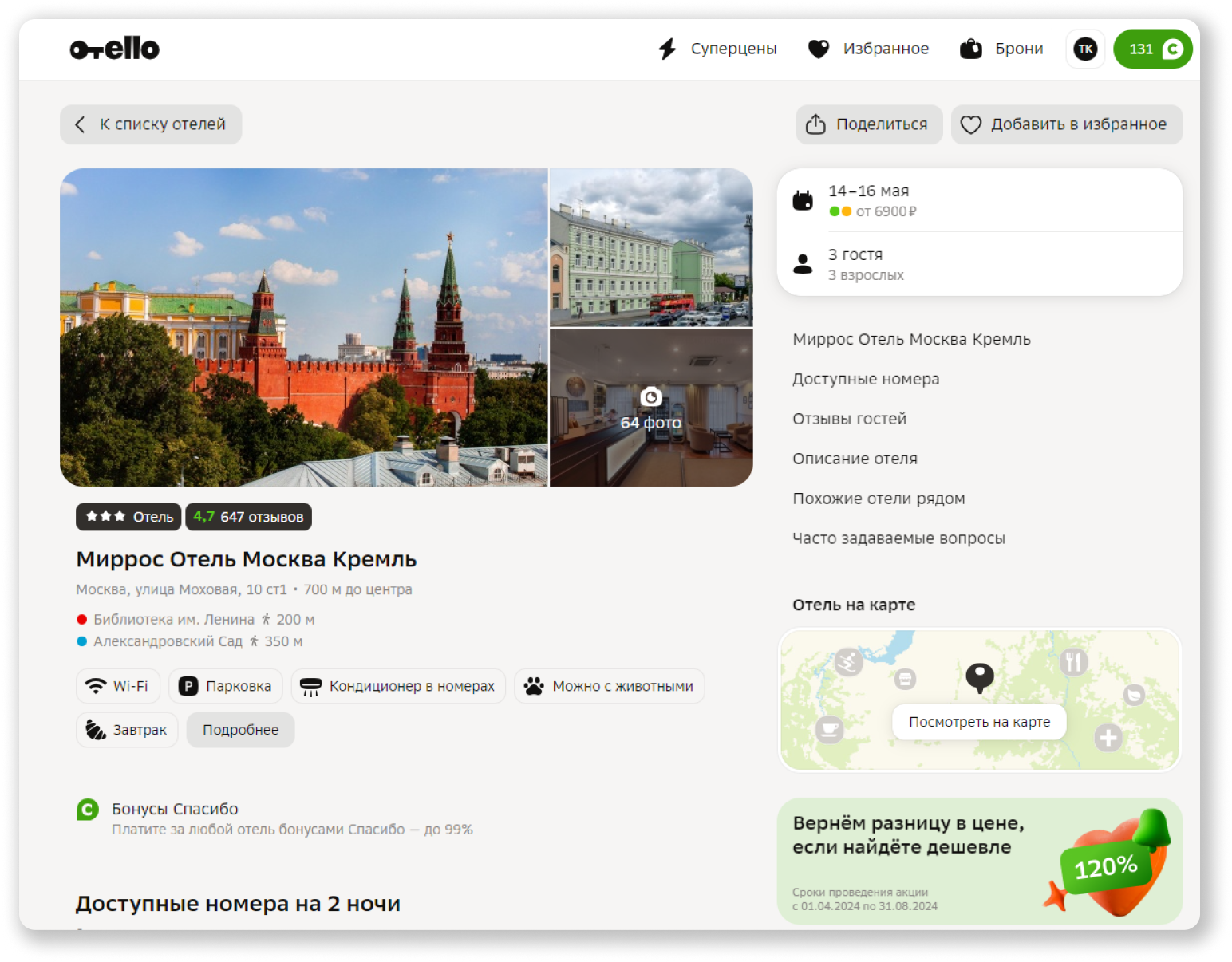
Ниже приведём примеры порядка фото в зависимости от типа объекта размещения:
Гостиницы, отели, апарт-отели
- Вход в отель, фасад — 1 фото.
- Входная группа: фойе, ресепшен, стойка регистрации — 1–2 фото.
- Преимущества и удобства: спа, бассейн, фитнес-зал, тренажёрный зал, пляж, детская комната, конференц-зал и др. — по 1 фото на каждую зону.
- Питание: ресторан, бар — 1 общее фото зала ресторана и 1 фото шведского стола, елси такая услуга есть.
- Интерьер в номерах, уборные — по 1-2 фото на номер.
- Общие зоны: залы ожидания, комнаты отдыха, территория гостиницы.
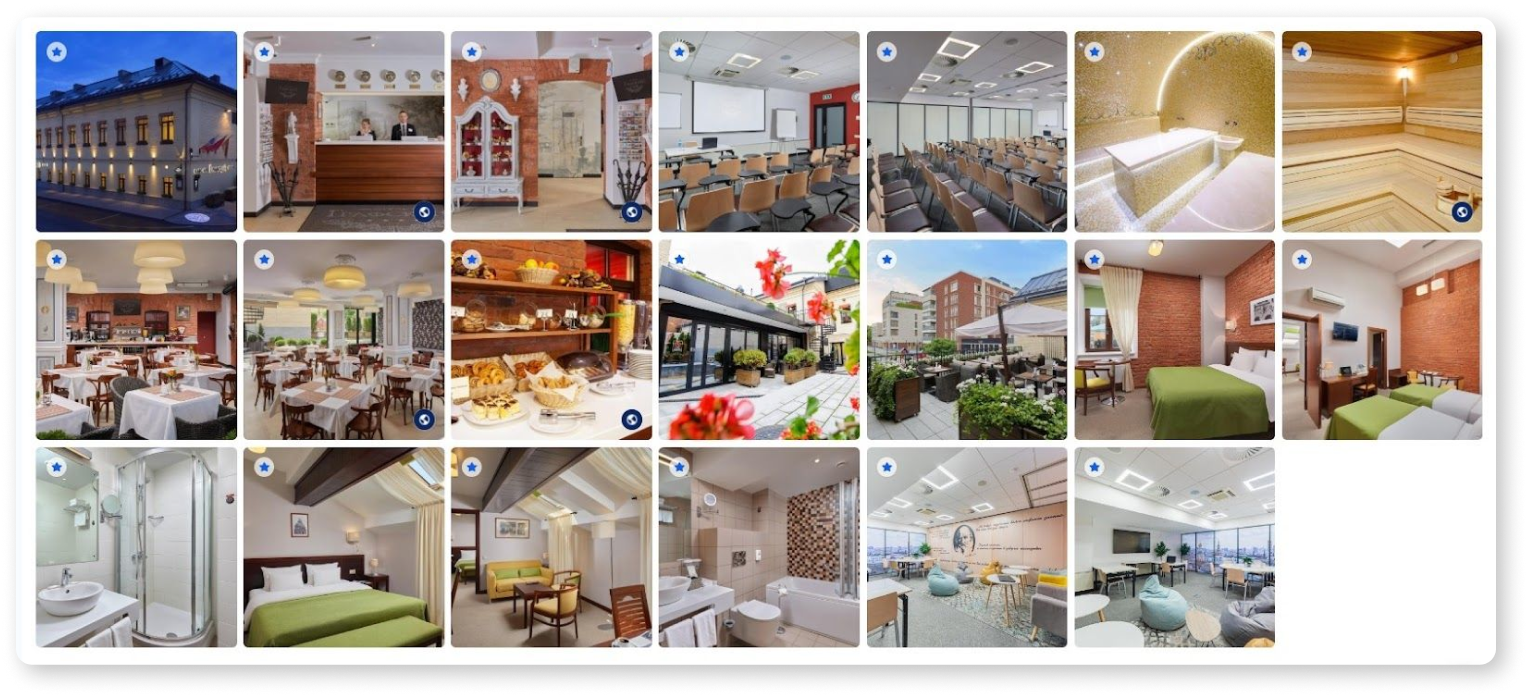
Хостелы
- Общее пространство: комната отдыха, кухня — по 1 фото на каждую зону.
- Интерьер в номерах, уборные — по 1 фото на комнату или номер.
- Входная группа: фойе, ресепшен, стойка регистрация — 1 фото.
- Вход в хостел, фасад здания — 1–2 фото.
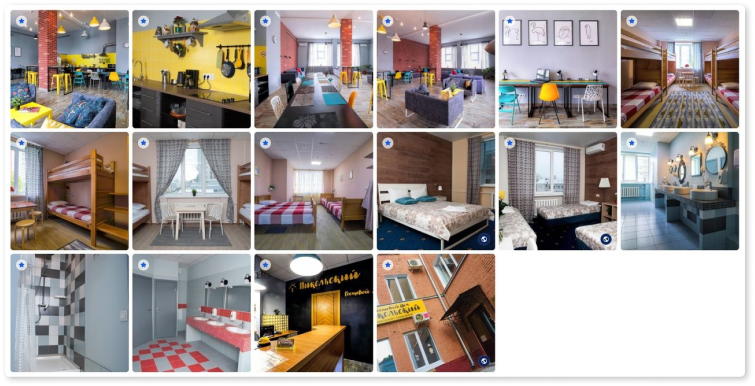
Гостевые дома, коттеджи (Рубрика: Аренда коттеджей / гостевых домов)
- Фасад — 1 фото с общим планом дома снаружи.
- Преимущества, удобства: мангальные зоны, баня, сауна, беседки, бассейн — по 1 фото на каждый объект.
- Интерьер дома: общая гостиная, кухня, комнаты проживания, уборные — по 1 фото на каждую зону.
- Входная группа при наличии: фойе, ресепшен, стойка регистрации — 1 фото.
- Природа на территории гостевого дома или около него: пляж, горы, водоёмы.
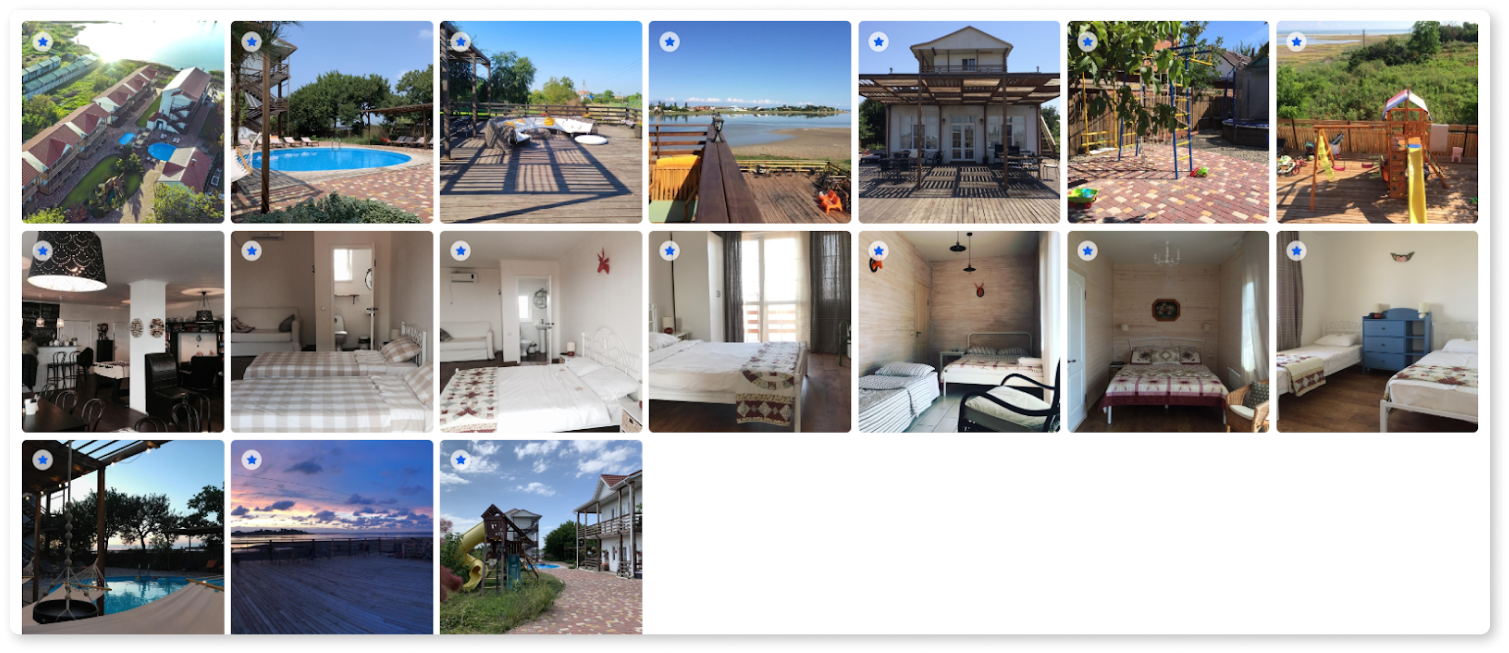
Глэмпинги, турбазы, базы отдыха
- Общая территория базы с домами — 1–2 фото.
- Преимущества, удобства: бассейн, мангальные зоны, баня, сауна, беседки — по 1 фото на каждый объект.
- Зона питания или ресторан, если он есть — 1 общее фото зала и 1 фото шведского стола, если такая услуга есть.
- Интерьер домов: фасад, жилые комнаты, кухня, уборные — по 1 фото на каждую зону.
- Природа, местоположение: пляж, горы, водоёмы, лес.
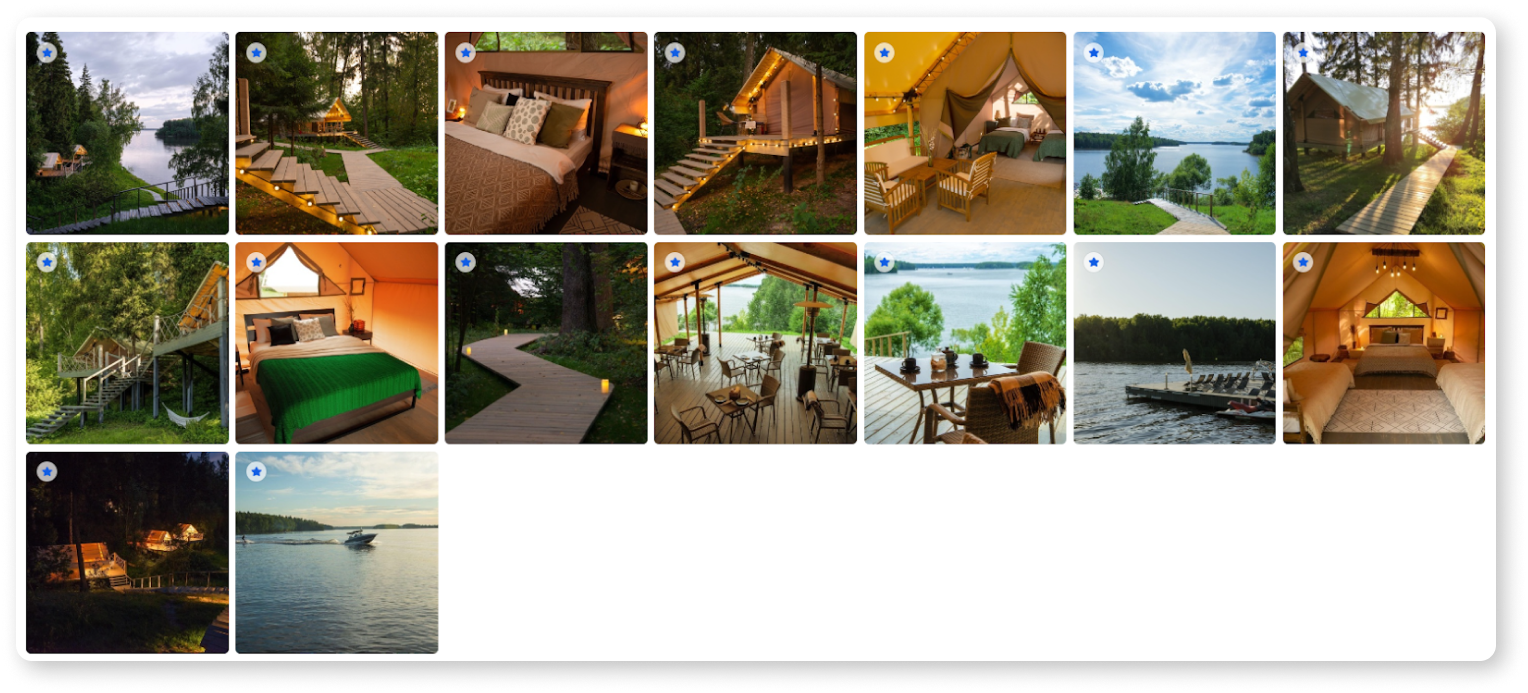
Апартаменты, квартирное бюро
- Интерьер апартаментов — по 1 фото на комнату, для студий — 1–2 фото общего плана и 1 фото ванной комнаты.
- Входная группа: фойе, ресепшен, стойка регистрация — 1 фото.
- Вход в апартаменты, фасад — 1–2 фото.
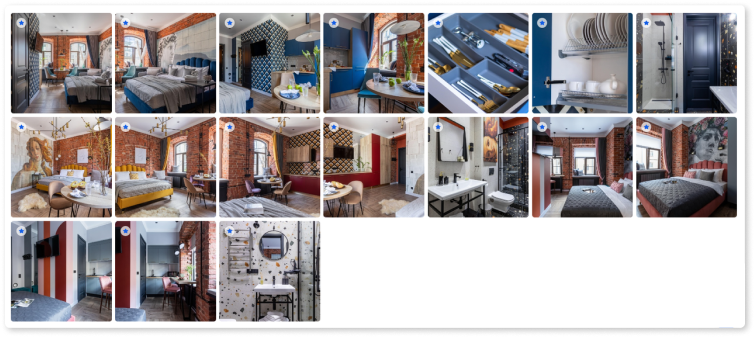
За чем важно следить
Актуальность фото
Не забывайте проверять фото с определённой периодичностью и при необходимости вовремя их актуализировать. Особенно важно обновлять фото, если в вашем объекте размещения прошёл ремонт или временно закрыт номер, чьё фото стоит на обложке. Не забудьте об интерьерах зон отдыха, например, если поставили бильярдный стол. Всё это нужно учитывать при обновлении фотогалереи, чтобы не создавать у гостей ложных ожиданий.
Сезонность
Обновляйте фото в соответствие с сезоном, важно чтобы текущая галерея состояла из фотографий актуального времени года.

Пример зимней галереи объекта размещения

Пример летней галереи объекта размещения
Также в Отелло работает команда контента, которая помогает сформировать привлекательную галерею и следит за порядком и актуальностью контента.
Каких фото лучше избегать
Лучше избегать публикации фотографий людей, предметная съёмка, коллажей — такие фото не несут информативной ценности. Лучше обратить внимание пользователей на сам объект размещения.
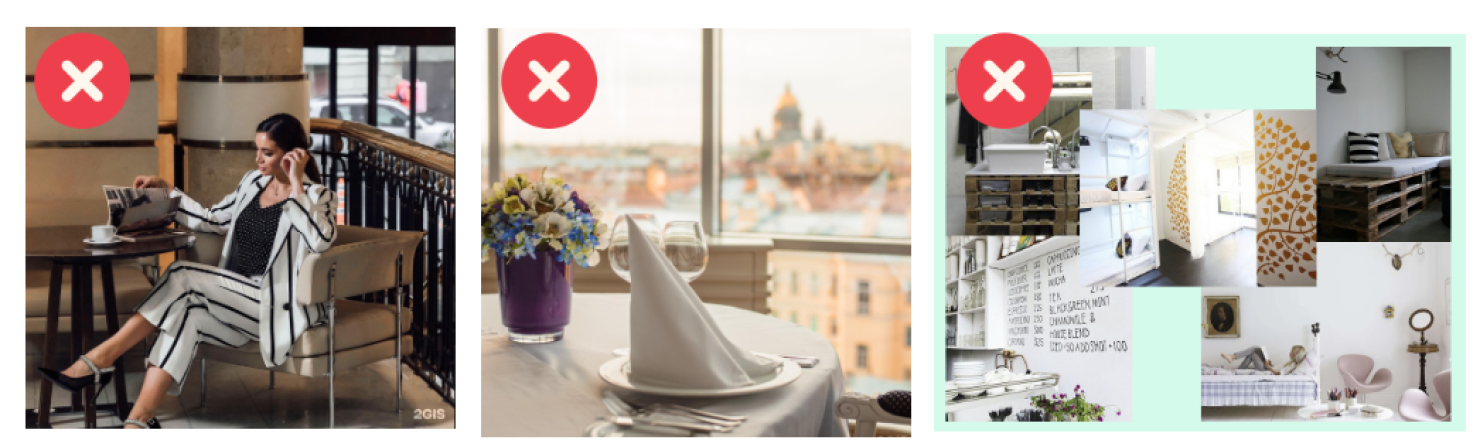
Фотогалерея номеров
Фотографии номеров автоматически загружаются из вашего менеджера каналов, поэтому все манипуляции с фотографиями из категорий номеров (актуализация, изменение порядка, удаление) проводятся через личный кабинет вашего провайдера.
При управлении фотогалереей через личный кабинет менеджера каналов рекомендуем придерживаться такого порядка размещения фото:
- Фото общего плана — cамая презентабельная фотография номера, дающая максимальное представление об интерьере.
- Второй ракурс номера из другой точки либо фотография второй комнаты в зависимости от категории номера.
- При наличии — кухня, зона питания в номере.
- Ванная комната.
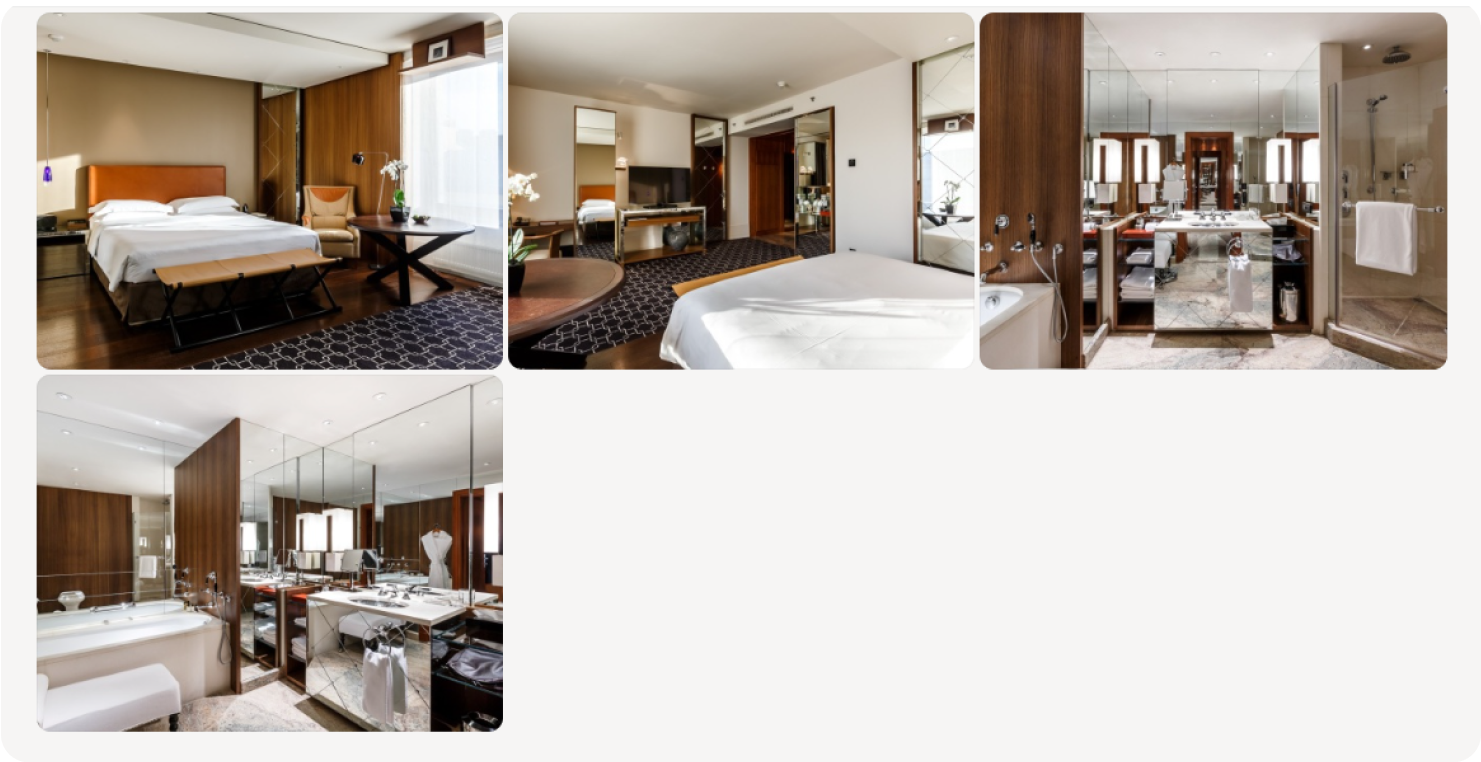
Пример размещения фото номера в личном кабинете менеджера каналов
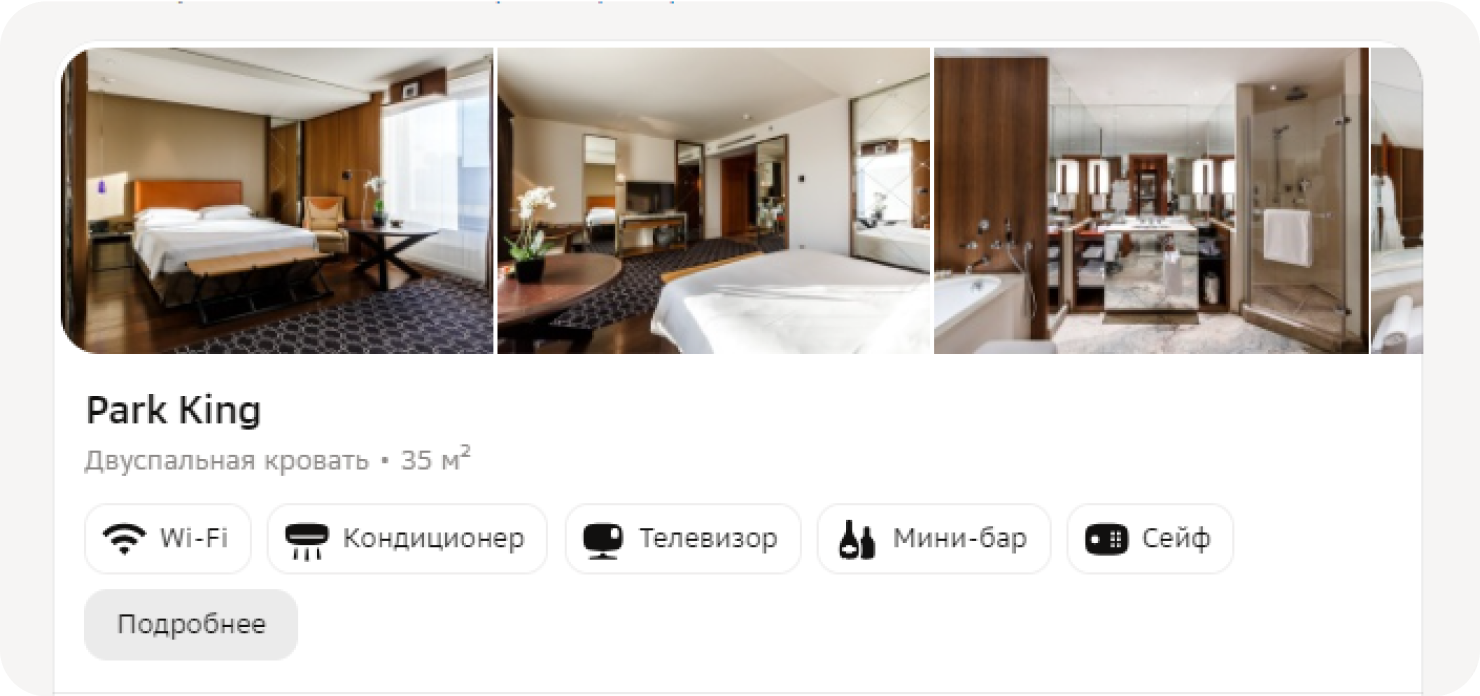
В карточке отеля в Отелло фотографии публикуют в том же порядке
Если актуализировать фото по этим рекомендациям, можно создать коммерчески успешный визуал для вашего объекта размещения, который будет не только привлекать гостей, но и облегчит им выбор.